>
Hoe te Verwijderen Imsorry Ransomware
Gepost door in Removal op vrijdag 16 juni 2017
Hoe te Verwijderen Imsorry Ransomware?
Lezers onlangs begonnen met het verslag van het volgende bericht wordt weergegeven wanneer ze starten hun computer:
Hallo, ik haat het om je te informeren, maar uw bestanden zijn gecodeerd.
Om ze terug te krijgen moet je mij betalen een kleine vergoeding.
Instructies kopen btc betaalt dan mij zal ik u geven, uw coderingssleutel.
Stap 1.
Maak een account hier
hxxps://blockchain.info/portemonnee/#/signup
Stap 2.
Kopen bitcoin
Gebruik een van de trade centers hieronder om te ontvangen van bitcoin tot het betalen van me af
hxxps://www.coinbase.com/
hxxps://localbitcoins.com/register/
Stap 3.
Stuur de betaling van 500 USD voor de BTC-mailadres hieronder in
dan geef ik je de sleutel.
Plaatsen waar je kunt lezen over bitcoin
hxxps://blog.uitvoering.com/de-snelste-weg-te-krijgen-beginnen-met-bitcoin/
hxxps://bitcoin.org/nl/getting-started
Je hebt 3 weken de tijd om te betalen anders zou ik de sleutel verwijderen of ik misschien alleen maar geven u de sleutel idk
Zorg ervoor dat u uw btc-mailadres in in onderstaand vakje als dit is hoe ik het bijhouden van betalingen.
als je f*** rond ik zal het verwijderen van de sleutel.
Nogmaals,Sorry.
Wat als je erachter komen dat uw gegevens versleuteld, op een dag? U zet uw PC aan, en krijg begroet met de melding dat u uw bestanden niet meer van jou te controleren. Maar wat als de infectie is echt hartelijk over de hele situatie? Maakt dat een verschil? Waarschijnlijk niet, maar de Imsorry ransomware, nog steeds probeert. Je zou denken dat de cybercriminelen achter zijn vrij in conflict over hun acties. Het bericht, ziet u, nadat ze de staking begint met “Hallo, ik haat het om je te informeren, maar uw bestanden zijn gecodeerd.” En, het houdt die beleefde toon in de hele noot. Door het einde van het, het maakt een snelle overgang met de woorden “als je f*** rond ik zal het verwijderen van de sleutel.” Maar dan, alsof ze voelde remorseful, het eindigt met “nogmaals,Sorry.” Conflicterende cybercriminelen opzij, bent u in ernstige problemen. Zodra de Imsorry infectie binnenvalt, neemt het over. Zij sloten elk bestand dat u bewaren op uw PC met een speciaal encryptie. Vervolgens eist betaling voor hun vrijlating. Als je het te zien van uw bestanden, moet u betalen van 500 USD voor de BTC-adres verstrekt. Als u dat niet doet, kunt u uw gegevens verliest. De cyber ontvoerders te verwijderen. Als dat, het lijkt een eenvoudige keuze genoeg. De overdracht van 500 USD voor de terugkeer van elke foto, video, document, et cetera. Maar het leven is zelden zo simpel is het. Noch is het raadsel, je gezicht met Imsorry. Boven alles, moet je je realiseren, ransomware-tools zijn niet betrouwbaar. Ze zijn niet betrouwbaar. Ze worden bestuurd door de kwaadaardige cybercriminelen met boze agenda ‘ s. Ondanks het hartelijke de voorkant, dus is het Imsorry dreiging, en de mensen achter de schermen. Val niet voor hun valse beloften. Ze vallen. Zo hard als het mag lijken, niet te betalen. Afscheid te nemen van uw bestanden, en verder te gaan. De volgende keer, het maken van back-ups om te voorkomen dat je geconfronteerd met een moeilijke beslissing.
Hoe ben ik besmet geraakt met?
De Imsorry gebruikt de oud maar goud middel van een invasie te infiltreren in uw PC. De meest voorkomende is freeware. Dat is omdat het de gemakkelijkste toegang. Om onbekende redenen, de gebruikers zijn erg onvoorzichtig als het installeren van freeware. Ze niet de moeite om te lezen de voorwaarden en bepalingen. Maar kiezen om het hoofd recht voor de JA aan de onderkant. Dat is een kolossale fout maakt, komt u nooit spijt van zult krijgen. Infecties op de loer liggen achter freeeware. Daarom is het belangrijk dat u altijd weet waar u aan akkoord te installeren naast. Oplettendheid kan bespaart u een hoop problemen. Niet negeren van het belang ervan. Neem altijd de tijd om grondig, en doe je due diligence. Soms zelfs een beetje extra aandacht kan bespaart u een overvloed aan problemen. Afleiding, naïviteit, en de haast, echter, de neiging hebben uit te nodigen.
Waarom is Imsorry gevaarlijk?
Geloof niet een enkele belofte van de Imsorry tool maakt! Het zijn allemaal leugens. Kijken voorbij de suikerhoudende lagen van bedrog, en je zult het zien. Niets is een ransomware vorderingen kunnen worden geteld. Vraag alles. En, boven alles, vergeet dan niet betalen van deze mensen! Ze zijn extortionist, die van alles zeggen en doen om uw geld te krijgen. Deze mensen een kwaadaardige cyber infectie, en losgelaten op het web gebruikers. Ze viel je systeem, en coderen van de gegevens. Vervolgens waren brutaal genoeg om betaling te vorderen voor hun vrijlating. Zelfs als het een losgeld van één dollar, u nog steeds niet betalen. En, dat is omdat het niet gaat over het geld. Het is zo veel meer dan dat. Laten we spelen uit. Zeg, u de overdracht van het losgeld voor deze mensen. Dan, wat? U wacht hen op hun woord houden, en sturen u de beloofde decoderingssleutel. Maar, zullen ze? Ze kregen al uw geld. Waarom zou ze de moeite meer met u? Ze kunnen kiezen voor double-cross u, en laat het je niets. En, zelfs als ze sturen u een decryptie key, niet verheugen gewoon nog niet. Het kan zijn dat het verkeerd is, en niet het werk. En, wat is uw best-case scenario? U betaalt je de juiste sleutel, toepassen, decoderen van uw gegevens. Maar decodering niet oplossen van uw probleem. Je hebt nog steeds een infectie op je computer! De decryptie sleutel, u betaalt voor, verwijdert de versleuteling. Niet de ransomware zelf. Het blijft op de loer ergens op je computer, klaar om toe te slaan op elk gewenst moment. Dan ben je weer terug bij af. Alleen tis tijd, minder geld, en een bloot privacy. Oh, ja. Door het betalen van het losgeld, zorgt u voor een privé-informatie. U laat uw persoonlijke en financiële gegevens voor de cyber criminelen te vinden en te benutten. Niet misleiden door hun hartelijke gevel. Ze zullen het doen. Dus de vraag is, zal u laat uw privacy in hun handen? Wat zijn uw bestanden de moeite waard voor u? Bent u bereid te betalen van 500 dollar en je privé-leven voor alleen al het vooruitzicht van ze terug te krijgen? Denk lang en hard voor je antwoord. Er is een hoop rust op jouw besluit.
Imsorry Verwijdering Instructies
STEP 1: Kill the Malicious Process
STEP 3: Locate Startup Location
STEP 4: Recover Imsorry Encrypted Files
STAP 1: Stoppen met het schadelijke proces met behulp van Windows Task Manager
- Open uw Manager van de taak door te drukken op CTRL+SHIFT+ESC toetsen tegelijk
- Zoek het proces van ransomware. In gedachten dat dit is meestal een willekeurig gegenereerde bestand.
- Voordat u het doden van het proces, type de naam in een tekst document voor later.
- Zoek een verdachte processen die samenhangen met Imsorry encryptie-Virus.
- Klik met rechts op het proces
- Open File Location
- Proces Beëindigen
- Verwijder de mappen met de verdachte bestanden.
- In gedachten hebben dat het proces kan worden verstopt en zeer moeilijk op te sporen
STAP 2: Verborgen Bestanden
- Open een map
- Klik op “Organiseren” knop
- Kies “Map-en zoekopties”
- Selecteer de tab “Beeld”
- Selecteer “verborgen bestanden en mappen” de optie
- Zet het vinkje bij “beveiligde besturingssysteembestanden Verbergen”
- Klik op “Toepassen” en “OK” knop
STAP 3: Zoek Imsorry encryptie Virus opstarten locatie
- Zodra het besturingssysteem is geladen druk gelijktijdig op de Windows Logo-Toets en de R – toets.
- Een dialoogvenster geopend. Type “Regedit”
- WAARSCHUWING! wees zeer voorzichtig bij het editing the Microsoft Windows Registry als deze is het mogelijk dat het systeem kapot.
Afhankelijk van uw BESTURINGSSYSTEEM (x86 of x64) navigeer naar:
[HKEY_CURRENT_USERSoftwareMicrosoftWindowsCurrentVersionRun] of
[HKEY_LOCAL_MACHINESOFTWAREMicrosoftWindowsCurrentVersionRun] of
[HKEY_LOCAL_MACHINESOFTWAREWow6432NodeMicrosoftWindowsCurrentVersionRun]
- en verwijderen, de weergave van de Naam: [WILLEKEURIGE]
- Open de verkenner en navigeer naar:
Ga naar je %appdata% map en verwijder het uitvoerbare bestand.
U kunt ook gebruik maken van uw msconfig windows programma te controleren de uitvoering punt van het virus. Houd in gedachten dat de namen in uw machine kan anders zijn als ze zouden kunnen worden willekeurig gegenereerd, dat is waarom je moet het uitvoeren van een professionele scanner te identificeren schadelijke bestanden.
STAP 4: Hoe om te herstellen van gecodeerde bestanden?
- Methode 1: de eerste en De beste methode is om uw gegevens te herstellen van een recente back-up, in het geval dat je er een hebt.
- Methode 2: File Recovery Software – Meestal wanneer de ransomware versleutelt een bestand maakt eerst een kopie van het coderen van de kopie, en verwijdert vervolgens het origineel. Hierdoor kunt u proberen om het gebruik van file recovery software voor het herstellen van uw originele bestanden.
- Methode 3: Volume Shadow Copies – Als een laatste redmiddel, kunt u proberen om uw bestanden te herstellen via de Volume Shadow Kopieën. Open de Schaduw Explorer onderdeel van het pakket en kies de Schijf die u wilt herstellen. Klik met rechts op het bestand dat u wilt herstellen en klik op Exporteren.
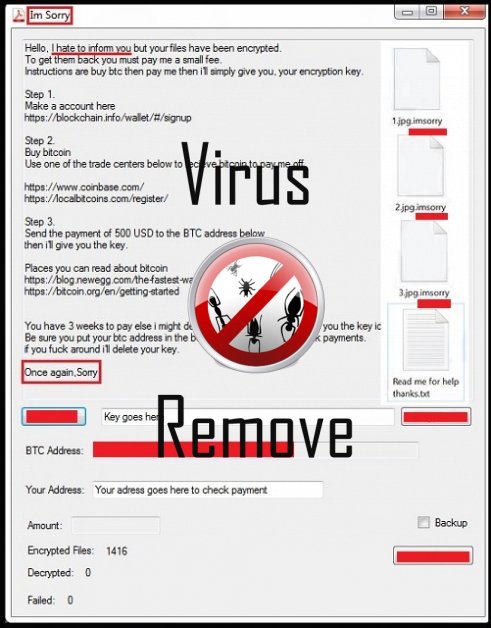
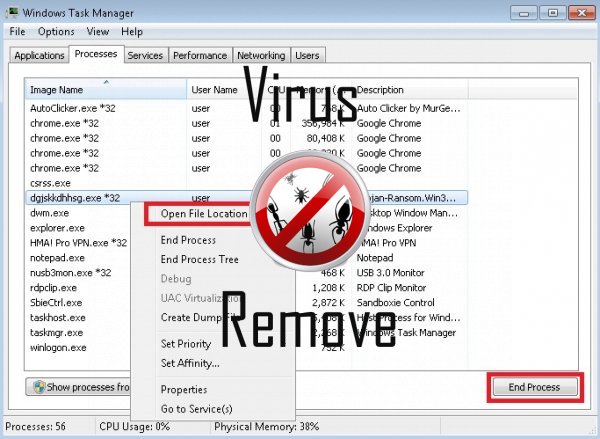

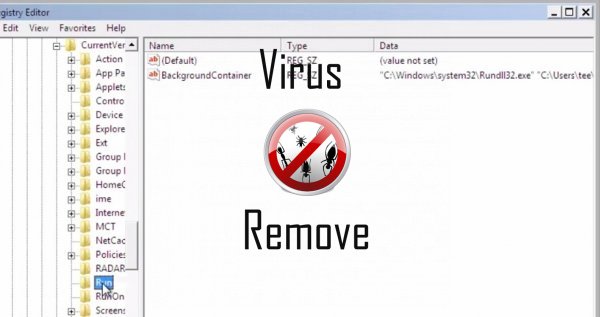
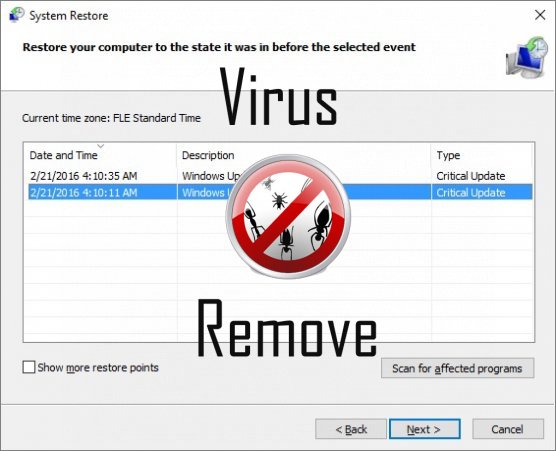

Waarschuwing, Veelvoudig Anti-virus scanner mogelijk malware in Imsorry gedetecteerd.
| Anti-Virus Software | Versie | Detectie |
|---|---|---|
| Malwarebytes | 1.75.0.1 | PUP.Optional.Wajam.A |
| ESET-NOD32 | 8894 | Win32/Wajam.A |
| K7 AntiVirus | 9.179.12403 | Unwanted-Program ( 00454f261 ) |
| Tencent | 1.0.0.1 | Win32.Trojan.Bprotector.Wlfh |
| McAfee-GW-Edition | 2013 | Win32.Application.OptimizerPro.E |
| Qihoo-360 | 1.0.0.1015 | Win32/Virus.RiskTool.825 |
| McAfee | 5.600.0.1067 | Win32.Application.OptimizerPro.E |
| NANO AntiVirus | 0.26.0.55366 | Trojan.Win32.Searcher.bpjlwd |
| Kingsoft AntiVirus | 2013.4.9.267 | Win32.Troj.Generic.a.(kcloud) |
| VIPRE Antivirus | 22702 | Wajam (fs) |
| Malwarebytes | v2013.10.29.10 | PUP.Optional.MalSign.Generic |
Imsorry gedrag
- Imsorry verbindt met het internet zonder uw toestemming
- Vertraagt internet-verbinding
- Integreert in de webbrowser via de Imsorry Grazen verlenging
- Steelt of gebruikt uw vertrouwelijke gegevens
- Imsorry deactiveert geïnstalleerde beveiligingssoftware.
- Uw browser omleiden naar geïnfecteerde pagina's.
- Wijzigingen van gebruiker homepage
Imsorry verricht Windows OS versies
- Windows 10
- Windows 8
- Windows 7
- Windows Vista
- Windows XP
Imsorry Geografie
Imsorry elimineren van Windows
Imsorry uit Windows XP verwijderen:
- Klik op Start om het menu te openen.
- Selecteer Het Configuratiescherm en ga naar toevoegen of verwijderen van programma's.

- Kies en Verwijder de ongewenste programma.
Verwijderen Imsorry uit uw Windows 7 en Vista:
- Open menu Start en selecteer Configuratiescherm.

- Verplaatsen naar een programma verwijderen
- Klik met de rechtermuisknop op het ongewenste app en pick verwijderen.
Wissen Imsorry van Windows 8 en 8.1:
- Klik met de rechtermuisknop op de linkerbenedenhoek en selecteer Configuratiescherm.

- Kies een programma verwijderen en Klik met de rechtermuisknop op het ongewenste app.
- Klik op verwijderen .
Imsorry verwijderen uit uw Browsers
Imsorry Verwijdering van Internet Explorer
- Klik op het pictogram van het vistuig en selecteer Internet-opties.
- Ga naar het tabblad Geavanceerd en klikt u op Beginwaarden.

- Controleer verwijderen persoonlijke instellingen en klik op Beginwaarden opnieuw.
- Klik op sluiten en selecteer OK.
- Ga terug naar het pictogram van de versnelling, Invoegtoepassingen beheren → Kies werkbalken en uitbreidingen, en verwijderen ongewenste extensies.

- Ga naar Search Providers en kies een nieuwe standaard zoekmachine
Wissen Imsorry van Mozilla Firefox
- Voer "about:addons" in het URL -veld.

- Ga naar Extensions en verwijderen verdachte browser-extensies
- Klik op het menu, klikt u op het vraagteken en Firefox Helpopenen. Klik op de Firefox knop Vernieuwen en selecteer vernieuwen Firefox om te bevestigen.

Beëindigen Imsorry van Chrome
- Typ in "chrome://extensions" in het veld URL en tik op Enter.

- Beëindigen van onbetrouwbare browser- extensies
- Opnieuw Google Chrome.

- Chrome menu openen, klik op instellingen → Toon geavanceerde instellingen, selecteer Reset browserinstellingen en klikt u op Beginwaarden (optioneel).